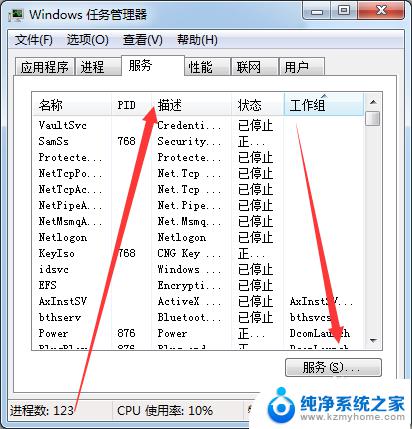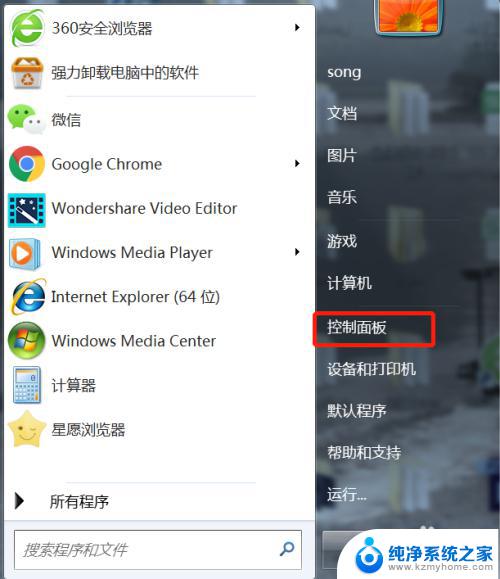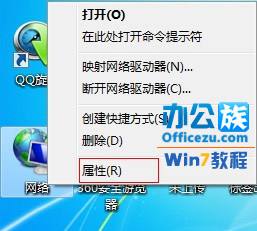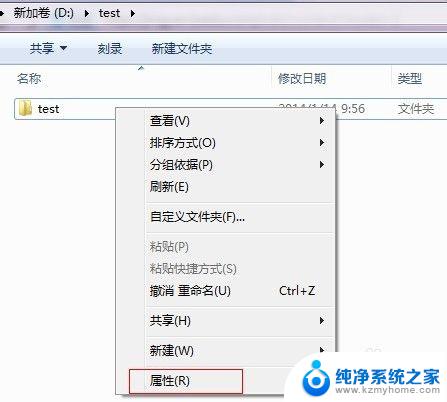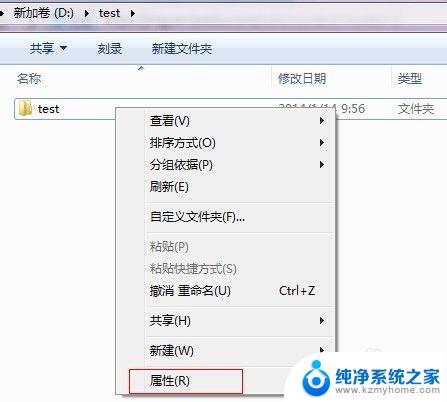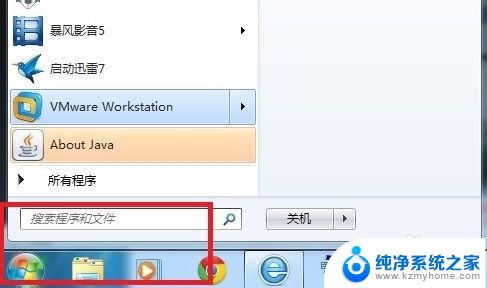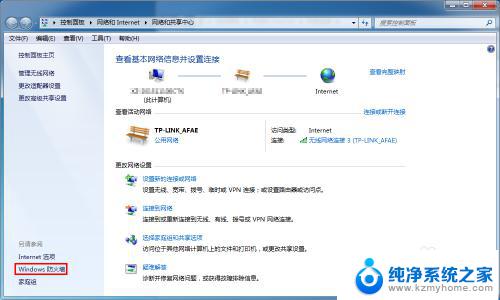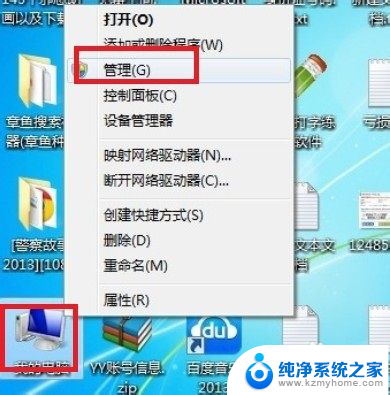win7文件夹共享后无权限访问 Win7共享文件提示没有权限打开怎么办
win7文件夹共享后无权限访问,在使用Windows 7共享文件夹时,有时候我们可能会遇到无法访问的权限问题,当我们尝试打开共享文件时,系统会提示我们没有权限进行操作。这个问题可能会让我们感到困惑和不知所措。幸运的是我们可以采取一些简单的步骤来解决这个问题,以便顺利访问和打开共享文件。下面将介绍一些解决方法,帮助我们处理Win7共享文件无权限访问的情况。
具体步骤:
1.一、默认安装系统,网络共享中心是关闭文件共享功能。避免共享漏洞带来病毒风险。所以首先将你的网络共享打开。
1.【控制面板】--打开【网络和共享中心】--【更改高级共享设置】,点击家庭或者公用(有些是有两个网卡的)。点开之后将里面选择都启用,比如启动文件共享等选项。【保存修改】即可。
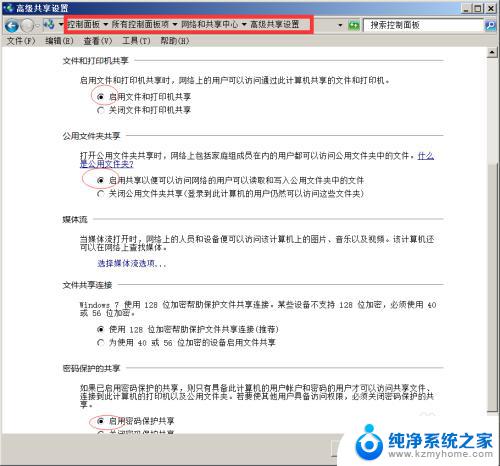
2.二、启用guest用户,一般win7是关闭guest用户状态。右键【我的电脑】--【管理】,弹出【计算机管理】窗口,选择【本地用户和组】,双击【guest】将【账户已禁用】去掉勾,应用确定。若需要密码,可以右键【guest】--【设置密码】即可。
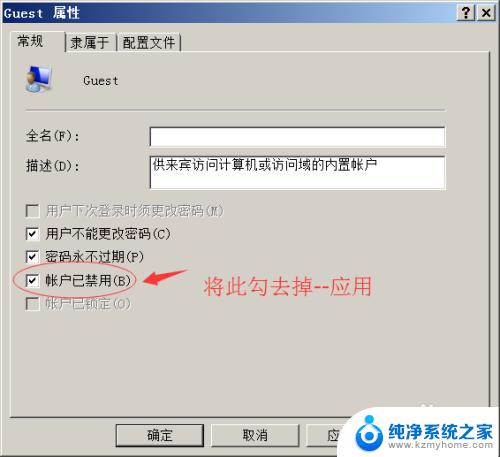
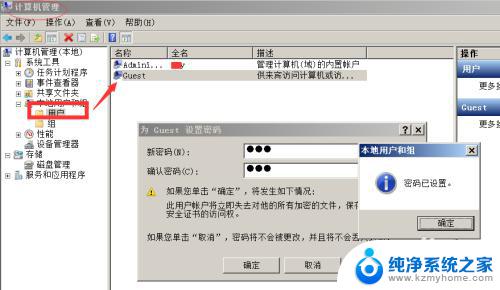
3.三、选择需要共享文件,右键文件【属性】。点击共享,点击倒三角选择【guest】添加进去,当然你可以在guest用户,权限级别改为读写或者读取。点击【共享】。
尝试其他主机连接输入密码看能否正常进入共享文件。
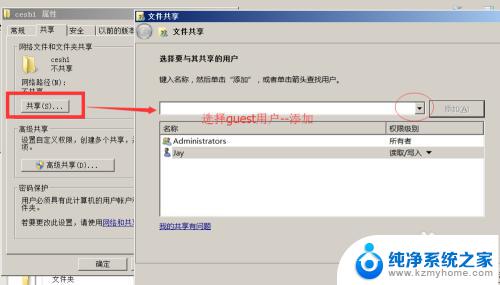
4.四、我第一次设置尝试打开,提示没有权限打开。若有此错误(如图),我们可以在运行输入gpedit.msc命令。点击【计算机配置】--【windows设置】--【安全设置】--【用户权限分配】双击【拒绝从网络访问这台计算机】,将里面guest用户【删除】。应用即可。
重新尝试打开,故障排除。
以上是我对win7中guest用户设置密码共享文件全过程。
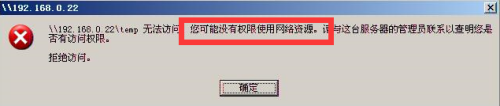
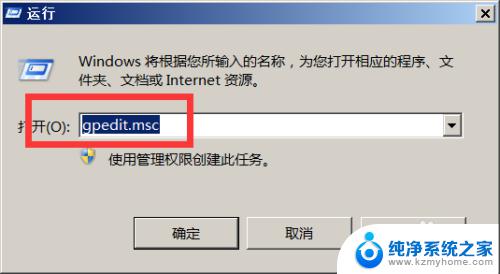
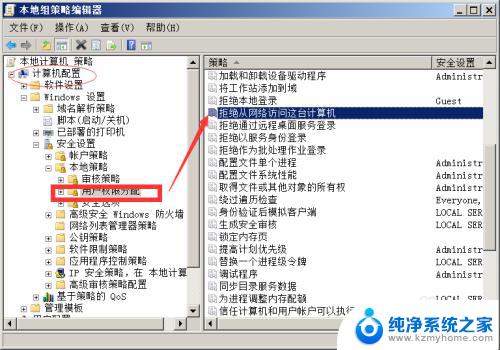
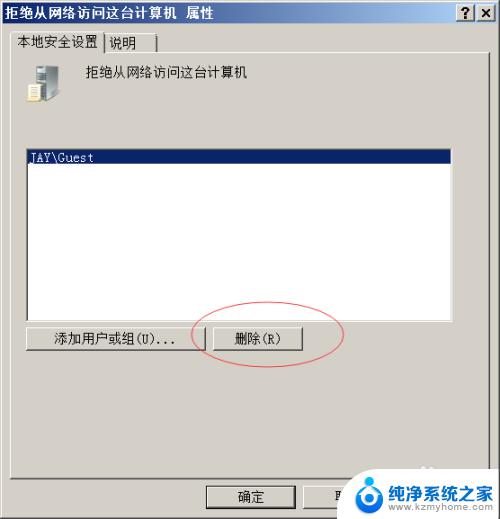
以上是win7文件夹共享后无法访问的全部内容,如果您遇到问题,请按照以上方法进行操作,希望这能帮助到您。